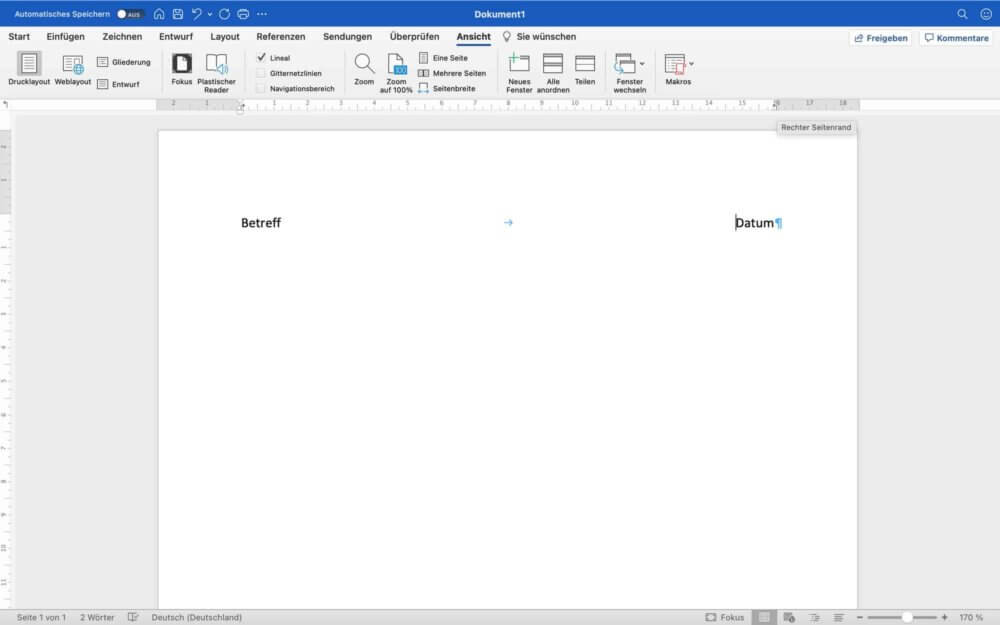Wenn Du eine Hausarbeit schreiben musst, empfiehlt sich dafür Microsoft Word. Dieses Schreibprogramm bietet mit seinen speziellen Funktionen, wie einem automatischen Inhaltsverzeichnnis oder Literaturverzeichnis, all das an, was Du für Deine Hausarbeit benötigst. Solltest Du noch kein Word haben, dann erfährst Du hier, wie Du Word als Teil von Office 365 installieren kannst.
Hausarbeit schreiben mit kostenlosem WordPad
Unser Tipp: Die kostenlose Alternative zu Microsoft Word ist das ebenfalls von Microsoft kostenlos zur Verfügung gestellte WordPad. Wie Du da ran kommst, zeigen wir Dir hier: Kostenloses Word in Windows 10 nutzen.
Seiten einrichten
Mit dem Beginn Deiner Hausarbeit solltest Du erst einmal grundlegende Seitenformatierungen festlegen. Word bietet dafür diverse Möglichkeiten an, z. B. die Abstände der Seitenränder sowie das generelle Format der Seiten an die Vorgaben anzupassen.
Starten wir mit den Seitenrändern. Hast Du die Vorgaben parat, z. B. für einen benötigten Korrekturrand? Dann findest Du hier eine Schritt-für-Schritt-Anleitung, um die Maße exakt anzupassen:
https://pcshow.de/tipps/seitenraendern-aendern/
Nun passen wir noch das Seitenformat an. Word bietet dazu Vorlagen, die alle gängigen Seitenformate abdecken. Als Standard ist in Word DinA4 eingestellt. Sofern dieses Format den Vorgaben entspricht, so kannst Du diesen Tipp überspringen. Bei anderen Bemaßungen erfährst Du hier, wie Du diese einstellst:
https://pcshow.de/tipps/seitenformat-anpassen/
Seitennummerierung anpassen
Hast Du vor ein Deckblatt oder auch ein Inhaltsverzeichnis für Deine Hausarbeit einzusetzen? Dann kommt es häufig zu der Herausforderung, dass sowohl das Deckblatt als auch das Inhaltsverzeichnis in die Seitennummerierung mit einbezogen werden. Word bietet jedoch eine Funktion, mit der Du festlegen kannst, ab welcher Seite die Nummerierung beginnen soll. Wie das funktioniert, erklären wir Dir hier:
https://pcshow.de/tipps/seitenzahlen-erst-ab-einer-bestimmten-seite/
Rechtschreibprüfung aktivieren
Eine Hausarbeit schreiben, das ist schon manchmal mit engen Timings verbunden. Bei viel Text und schnellem Schreiben kann es immer mal wieder zu kleinen Rechtschreibfehlern kommen. Word bietet Dir daher die Möglichkeit, die Rechtschreibung und Grammatik auf Fehler überprüfen zu lassen. Wähle dazu einfach nur die Sprache aus, die Word für Dich als Grundlage für die Prüfung nehmen soll.
https://pcshow.de/tipps/rechtschreibpruefung-in-word-2013/
Inhalts- und Abbildungsverzeichnis einfügen
Wenn Du Deine Hausarbeit schreiben möchtest, darf häufig eins nicht fehlen: das Inhaltsverzeichnis. Die gute Nachricht ist, dass Word eine Möglichkeit bietet, um ein Inhaltsverzeichnis automatisch einfügen zu lassen. Sollte sich nachträglich etwas ändern, so kann das Inhaltsverzeichnis automatisiert neu generiert werden.
Basis der Generierung ist die Verwendung von Überschriften. Überschrift 1 ist die oberste Ebene, darunter jeweils Überschrift 2 und so weiter.
https://pcshow.de/tipps/automatisches-inhaltsverzeichnis-erstellen/
Neben dem Inhaltsverzeichnis ist auch das automatische Abbildungsverzeichnis eine nützliche Funktion von Word, wenn Du deine Hausarbeit schreiben willst und dich ausschließlich auf den Inhalt konzentrieren möchtest. Damit werden sämtliche Bilder und Grafiken erfasst und korrekt referenziert. Das spart Arbeit und damit Zeit.
https://pcshow.de/tipps/abbildungsverzeichnis-automatisch-generieren/
Texte formatieren
Wenn Du eine Hausarbeiten schreiben musst, dann besteht diese häufig nicht nur aus Fließtext. Vielmehr sind auch Aufzählungen Teil der Kapitel. Word bietet auch hierfür Funktionen an, um eine Aufzählung optisch ansprechend und übersichtlich darstellen zu lassen:
https://pcshow.de/tipps/text-als-aufzaehlung-in-word-2016/
Solltest Du tiefere Ebenen verwenden wollen, z. B. 1.1, dann funktioniert auch das:
https://pcshow.de/tipps/listen-mit-gliederung-in-word-2016/
Neben Aufzählungen gibt es auch weitere Möglichkeiten, wichtige Passagen herausstechen zu lassen. Mit Texteffekten kann man mit einfachen Mitteln Akzente setzen. Alles in allem ziehen Texteffekte Aufmerksamkeit, sollten jedoch genau deshalb in Maßen eingesetzt werden:
https://pcshow.de/tipps/texteffekte-in-word-2016/
Standardmäßig richtet Word sämtliche Texte linksbündig aus. Linksbündige Texte sind häufig gut lesbar, aber auch der Blocktext – analog zu Büchern – wirkt optisch sehr ansprechend. Wie man von linksbündig auf Blocksatz wechselt, zeigt Dir dieser Artikel:
https://pcshow.de/tipps/ausrichtung-des-textes-anpassen/
Sollte es dann einmal notwendig werden, einen Text innerhalb eine Zeile sowohl links- als auch rechtsbündig darzustellen (z. B. Überschrift links und Datum rechts), dann bietet Word auch dafür eine recht versteckte Möglichkeit:
https://pcshow.de/tipps/rechts-und-linksbuendig-in-einer-zeile-in-word-2016/
Tabellen formatieren
Word bietet Dir die Möglichkeit, Tabellen in Deiner Hausarbeit zu formatieren und damit an Deine Bedürfnisse anzupassen. Dazu zählen z. B. die Anzahl der Zeilen und Spalten sowie die jeweilige Größe der einzelnen Zellen. Wie einfach diese Anpassung funktioniert, erfährst du hier:
https://pcshow.de/tipps/groesse-der-tabelle-aendern-in-word-2016/
Hast Du eine Zelle, die Du gerne auf zwei aufteilen würdest? Oder dachtest Du ursprünglich mal, Du benötigst mehr Spalten und möchtest diese nun wieder zusammenfassen? Auch das funktioniert sehr einfach mit Word:
https://pcshow.de/tipps/zellen-in-word-2013-tabellen-teilen-oder-verbinden/